Această lecție despre crearea unei pentagrame într-o lecție Photoshop.
1. nou document 500: 500 2. Folosind instrumentul Polygon (U) pe noul strat, în centru, trageți un pentagon. Un unghi spre partea de jos.
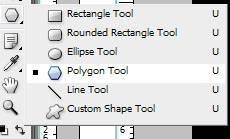
3. Creați un alt strat și selectați instrumentul de linie și conectați toate colțurile cu o linie roșie cu un diametru de 3 px
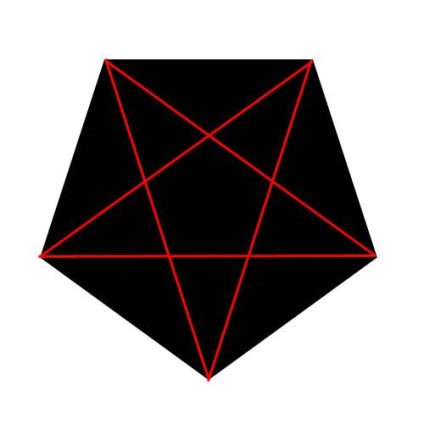
4. Setați grosimea liniei la 1 px și conturăm liniile noastre groase pe ambele părți.
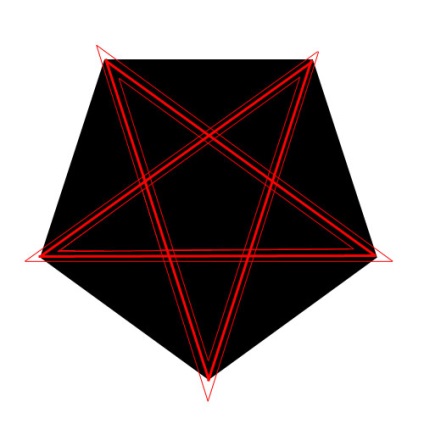
5. Selectați instrumentul Tip orizontal și scrieți textul de 14 px (textul poate fi oricare, dar fontul este mai bun pentru a se ridica mai mult ca cel scris manual) îl distorsionăm
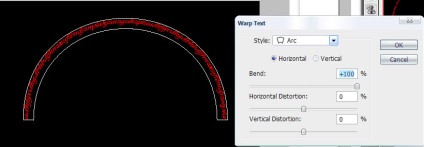
Duplicați și inversați.
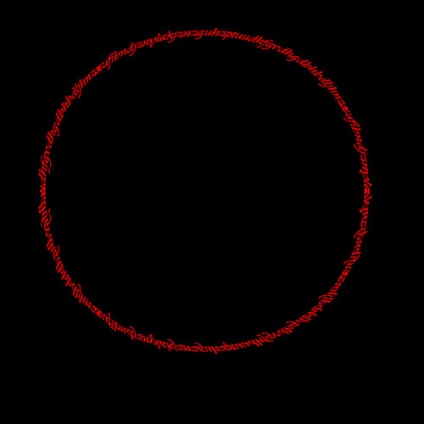
6. Folosind peria de selecție (puteți apela instrumentul de selecție -), ne cerc textul la o mică distanță de acesta. Apoi Editați / Cursa
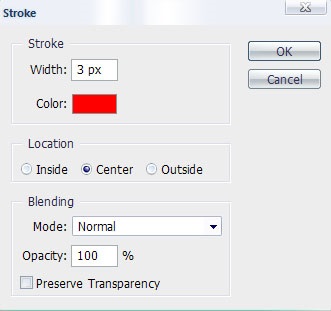
7. Repetăm din nou această procedură, dar selecția ar trebui să fie mai mică decât diametrul textului. 8. Îndepărtați stratul cu pentagonul nostru și îmbinați straturile cu textul și cu steaua. Setați stilul stratului:
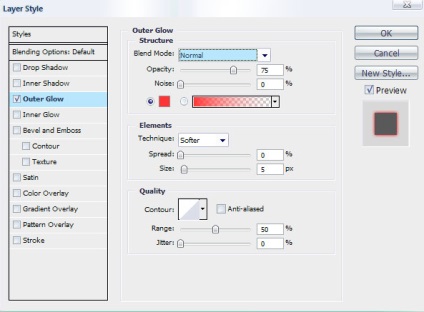
9. Adăugați la alegere elemente ale decorului, de exemplu o pensulă:

Iată rezultatul:

tutorial photoshop, tutorial photoshop, tutorial Photoshop
Articole similare
Trimiteți-le prietenilor: